Se sei un normale utente della riga di comando di Linux, sono sicuro che devi aver usato il cat comando. Lo strumento viene utilizzato principalmente per visualizzare il contenuto di un file, sebbene fornisca molte altre piccole ma utili funzionalità. In questo articolo parleremo del gatto comando in dettaglio, spiegando alcune delle sue caratteristiche principali.
Tieni presente che tutti gli esempi menzionati in questo tutorial sono stati testati su Ubuntu 16.04 LTS.
Comando gatto Linux
La pagina man dello strumento lo descrive come:
cat - concatenate files and print on the standard output
Di seguito sono riportati 10 punti che ti daranno una buona idea su cat , incluso come funziona e quali funzionalità offre:
1. Come visualizzare il contenuto di un file utilizzando cat
Il gatto Il comando consente di visualizzare il contenuto di un file sullo standard output (stdout). Questo può essere fatto nel modo seguente:
$ cat [filename]
Ad esempio:
$ cat file1.txt

2. Come visualizzare più file utilizzando cat
Lo strumento consente inoltre di visualizzare il contenuto di più file in una volta sola. Questo può essere fatto nel modo seguente:
$ cat [filename] [filename] ...
Ad esempio:
$ cat file1.txt file2.txt

3. Come visualizzare il contenuto del file con i numeri di riga
Se lo desideri, puoi anche visualizzare il contenuto di un file con i numeri di riga stampati all'inizio di ogni riga. Questo può essere fatto utilizzando -n dello strumento opzione della riga di comando.
$ cat -n [filename]
Ad esempio:
$ cat -n file1.txt

4. Come creare file usando il comando cat
Se lo desideri, puoi anche creare un nuovo file e riempirlo di informazioni utilizzando un singolo gatto comando. Ecco come lo fai:
$ cat > [name-of-new-file]
Quando viene eseguito, il comando richiede di inserire le informazioni sul terminale. Una volta che hai finito, premi semplicemente CTRL+d.
Ad esempio:
$ cat > file4.txt

Per verificare in modo incrociato l'esistenza del file e verificare quali informazioni contiene, ho utilizzato il seguente comando:

5. Come copiare il contenuto di un file in un altro file
Puoi anche usare cat per copiare il contenuto di un file in un altro file. Questo può essere fatto nel modo seguente:
$ cat [filename-whose-contents-is-to-be-copied] > [destination-filename]
Ad esempio:
$ cat file1.txt > file3.txt

Tieni presente che l'operatore di reindirizzamento dell'output (>) che abbiamo utilizzato in questo caso svuota il file di destinazione prima che il contenuto venga spostato su di esso. Quindi, vale la pena sapere che esiste un altro operatore di reindirizzamento (>>) che aggiunge semplicemente il contenuto al file di destinazione, invece di svuotarlo prima.
6. Come rendere le estremità delle linee di evidenziazione del gatto
Se vuoi, puoi anche creare gatto evidenziare la fine delle righe. Lo strumento esegue questa operazione visualizzando $ alla fine di ogni riga. È possibile accedere a questa funzione utilizzando la -E dello strumento opzione della riga di comando.
$ cat -E [filename]
Ad esempio:
$ cat -E file1.txt

7. Come fare in modo che il gatto sopprima le righe vuote ripetute
Se vuoi, puoi anche realizzare il gatto comando sopprime righe vuote ripetute nell'output. Questo può essere fatto usando i -s opzione della riga di comando.
$ cat -s [filename]
Ad esempio:
$ cat -s file6.txt
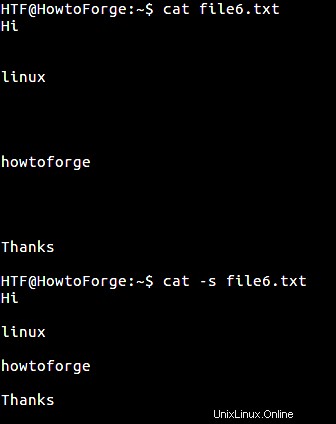
Il primo comando nello screenshot sopra mostra tutte le righe vuote che sono presenti nel file. Ma a causa di -s opzione della riga di comando che abbiamo usato nel secondo cat comando, le righe vuote ripetute sono state soppresse.
8. Come rendere i caratteri delle schede di visualizzazione del gatto come ^I
Il gatto comando ti consente anche di visualizzare i caratteri di tabulazione come ^I . Questo può essere fatto utilizzando -T dello strumento opzione della riga di comando.
$ cat -T [filename]
Ad esempio:
$ cat -T file7.txt
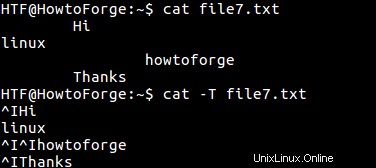
Come puoi vedere nello screenshot sopra, la prima volta i TAB venivano visualizzati normalmente, ma quando lo stesso comando viene eseguito con il -T opzione, i TAB sono stati sostituiti con ^I .
9. Come fare in modo che il gatto visualizzi caratteri non stampabili
Se vuoi, puoi anche realizzare il gatto comando visualizza caratteri non stampabili. Questo può essere fatto usando il -v opzione della riga di comando.
$ cat -v [filename]
Ad esempio:
$ cat -v file9.txt
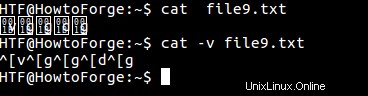
Come puoi vedere nello screenshot sopra, il primo comando normalmente mostrava il contenuto del file contenente caratteri non stampabili. Ma quando abbiamo usato -v opzione, quei caratteri sono stati visualizzati in una notazione speciale utilizzata dall'opzione.
Nota che i caratteri LFD (line feed) e TAB sono eccezioni per questa opzione della riga di comando.
10. L'opzione -A
Nel caso, devi usare l'opzione -v, -E e -T insieme, quindi invece di scrivere -vET nel comando, puoi semplicemente usare -A opzione della riga di comando.
$ cat -A [filename]
Ad esempio:
$ cat -A file10.txt
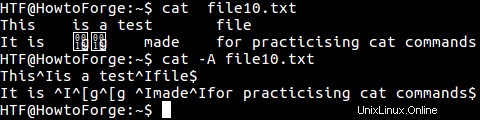
Come puoi vedere nello screenshot sopra, il primo comando mostra che il file (file10.txt) contiene due righe. Tali righe contengono tabulazioni e alcuni caratteri non stampabili. Quindi, quando lo stesso comando è stato eseguito con l'opzione della riga di comando -A, le schede sono state sostituite da ^I e i caratteri non stampabili sono stati visualizzati in una notazione speciale. E infine, ogni riga terminava con $.
Quindi, effettivamente, -A ha fatto quello che -vET avrebbe fatto.
Conclusione
Abbiamo coperto la maggior parte del gatto opzioni di comando qui, quindi esercitarti dovrebbe darti un'idea abbastanza chiara dello strumento. Provali e, una volta terminato, vai alla pagina man del comando per saperne di più.